由于清掉了缓存,导致我忘记了jenkins的密码,故此记录。。。
我这里是以docker启动的jenkins容器,如果你是直接安装在主机上,修改方式也是大差不差的。
目录
5、重启docker服务,因为我用的是容器,所以直接docker restart
1、首先找到jenkins的容器
[root@MT01 ~]# docker ps
CONTAINER ID IMAGE COMMAND CREATED STATUS PORTS NAMES
8570636d5bff jenkins/jenkins "/sbin/tini -- /usr/…" 8 months ago Up 5 minutes 0.0.0.0:8080->8080/tcp, 0.0.0.0:50000->50000/tcp jenkinsfrank2、以root用户进入jenkins容器中
[root@MT01 ~]# docker exec -it --user root 85 bash
root@8570636d5bff:/# 3、找到jenkins的配置文件 config.xml
[root@MT01 ~]# docker exec -it --user root 85 bash
root@8570636d5bff:/# find / -name config.xml
/var/jenkins_home/config.xml这里会出现很多匹配的文件,找到jenkins_home/config.xml 这个文件进入
4、编辑config.xml 文件,删除相应的配置
root@8570636d5bff:/# vi /var/jenkins_home/config.xml # 打开文件后,找到以下配置,全部删除掉
<useSecurity>true</useSecurity>
<authorizationStrategy class="hudson.security.FullControlOnceLoggedInAuthorizationStrategy">
<denyAnonymousReadAccess>true</denyAnonymousReadAccess>
</authorizationStrategy>
<securityRealm class="hudson.security.HudsonPrivateSecurityRealm">
<disableSignup>true</disableSignup>
<enableCaptcha>false</enableCaptcha>
</securityRealm> # 输入以下命令保存退出
:wq5、重启docker服务,因为我用的是容器,所以直接docker restart
[root@MT01 ~]# docker ps
CONTAINER ID IMAGE COMMAND CREATED STATUS PORTS NAMES
8570636d5bff jenkins/jenkins "/sbin/tini -- /usr/…" 8 months ago Up 14 minutes 0.0.0.0:8080->8080/tcp, 0.0.0.0:50000->50000/tcp jenkinsfrank
[root@MT01 ~]# docker restart 856、进入jenkins页面中,打开全局安全管理

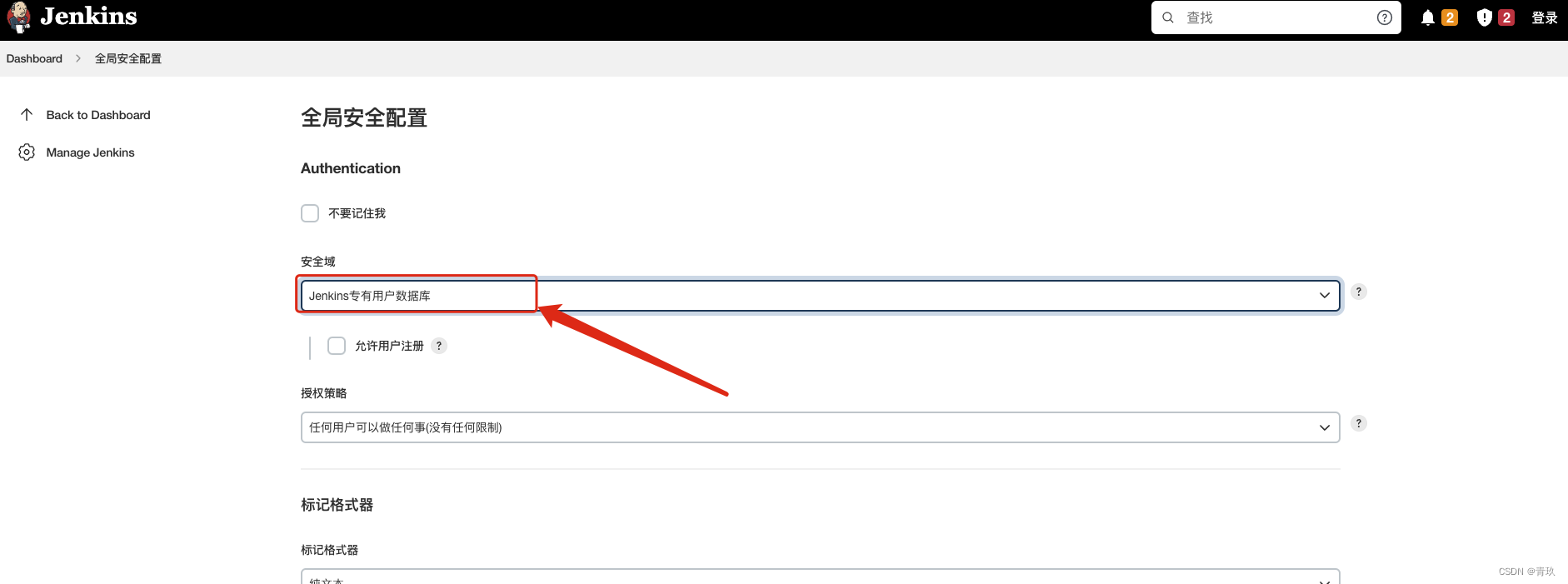
保存后再次进入系统配置页
7、进入用户管理页面,修改密码或者新增用户
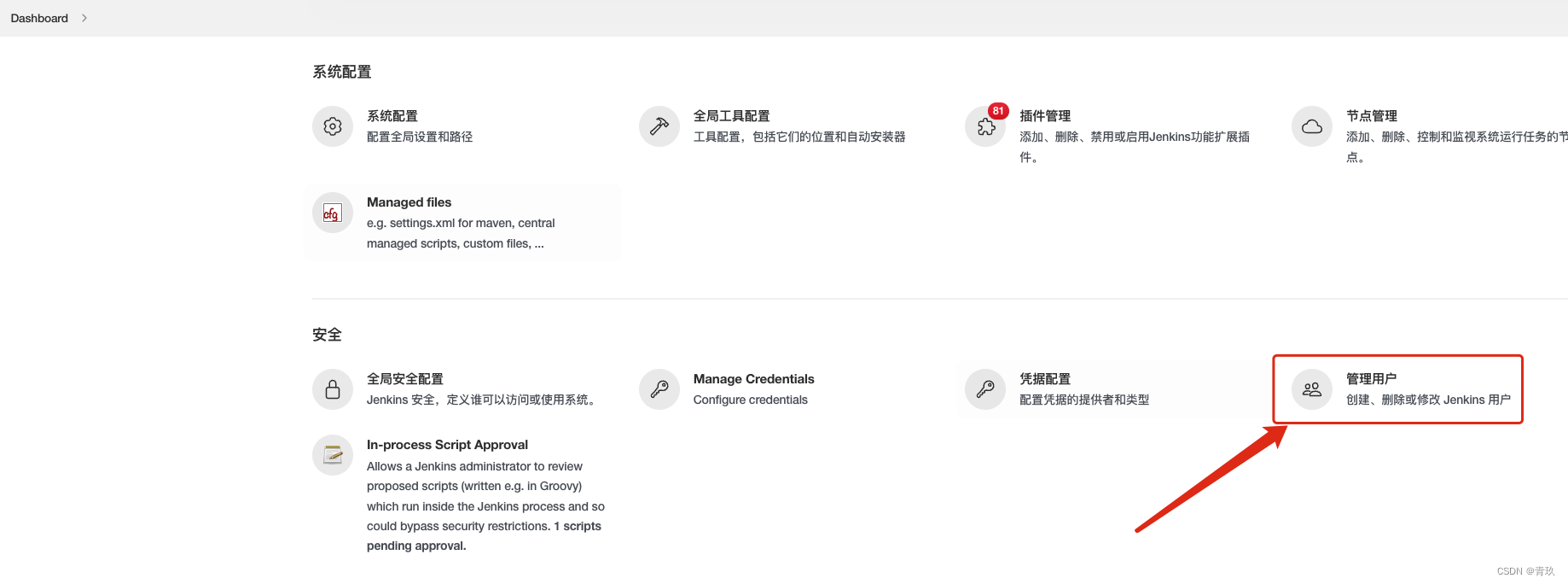

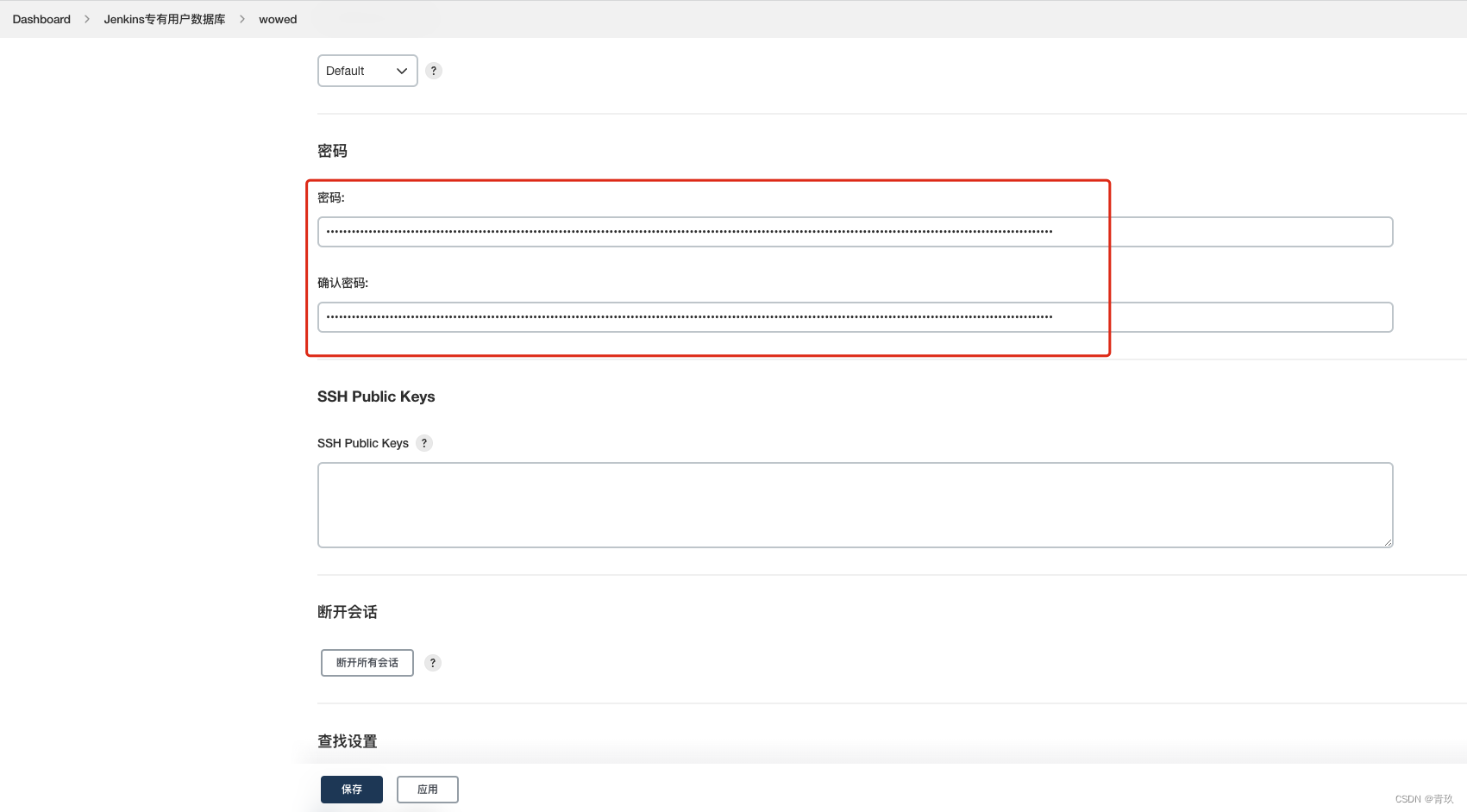
重新登录即可